突然USBメモリをパソコンに挿したときに、「フォーマットする必要があります」「使用するにはフォーマットしてください」と表示され、データにアクセスできなくなり、不安を感じていませんか?
このエラーは一見システム上の問題に見えても、USBメモリ内部でファイルシステムの破損やコントローラの障害が発生しているケースもあり、安易にフォーマットしてしまうとデータが消失してしまうリスクがあります。
本記事では、「フォーマットする必要があります」と表示される原因と、データを守りながら安全に対処するための正しい方法を専門家の視点からわかりやすく解説します。
こうした状況の中で、対応に迷う方や安全に進めたい方も多いはずです。
次のどれか一つでも当てはまる方は、一度専門家に相談することをおすすめします。
- 大切なデータを失いたくないと感じている
- 自分だけの判断で進めるのが不安に感じる
- どこから手をつければよいか迷っている
- 安全に進めたい、確実に状況を知りたい
当社では、24時間365日、初期診断とご相談を無料で承っています。不安を感じた時点でお気軽にご連絡ください。
目次
そもそも「フォーマット」とは?

フォーマットとは、USBメモリや外付けHDDなどの記録媒体を「まっさらな状態に初期化して、データを書き込めるように整える作業」のことを指します。
具体的には、保存領域をリセットし、データを管理するための情報(ファイルシステム)を新しく作り直す処理です。
そのため、フォーマットを実行すると中に入っているデータは基本的にすべて消えるという大きな特徴があります。
普段の使用ではあまり意識しませんが、誤って実行すると復元が難しくなる場合があるため、表示されたからといってすぐに実行するのは危険です。大切なデータがある状態で実行してしまった場合、データ復旧の専門業者に問い合わせることをおすすめします。
USBメモリで「フォーマットする必要があります」と表示される原因
USBメモリを差し込んだ際に「フォーマットする必要があります」と表示される原因はさまざまです。
| 原因 | 説明 |
|---|---|
| USBポートやケーブルの問題 | 接触不良や電力不足が起きると、USBメモリを正常に読み取れずエラー表示になることがあります。 |
| PCとの互換性の問題 | 古いPCや特定OSではファイルシステムが認識できず、フォーマットを促されるケースがあります。 |
| 記録媒体の容量オーバー | データの断片化や領域不足により、管理情報が乱れ「フォーマットが必要」と誤認される場合があります。 |
| ウイルス感染 | USB内の管理領域がウイルスによって書き換えられると、正常な構造が読めずエラーが出ます。 |
| ファイルシステムの破損 | 突然の取り外し・電源断・書き込み中断などで、内部の管理情報が壊れ、読み込み不能になる典型例です。 |
| USBの物理的な故障 | 基板の損傷や経年劣化でコントローラが正常に動作せず、ファイルシステム自体が読めない状態になります。 |
デジタルデータリカバリーでは相談と初期診断は無料で、24時間365日体制でご相談を受け付けています。
USBメモリで「フォーマットする必要があります」と表示された際の対処法
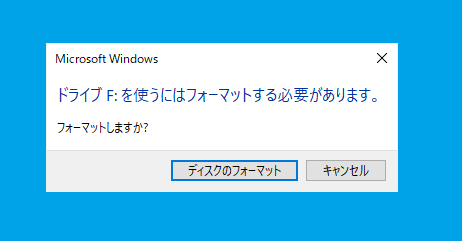
ここでは、USBメモリを接続した際に「フォーマットする必要があります」と表示されたときの主な対処法を紹介します。 ここから紹介する対処法には、フォーマット操作やコマンドによるチェック、復元ソフトの使用など、手順を誤るとデータを失ってしまう可能性のある作業が含まれます。特に、このエラーはUSBメモリ内部でファイルシステム破損やコントローラ障害が起きているケースも多く、むやみに操作を続けると状態が悪化し、データ復旧が難しくなることがあります。
「失いたくないデータがある」「少しでも不安がある」という方は、無理に作業を続けないことが重要です。「フォーマットしてください」というメッセージは論理障害だけでなく物理障害でも表示されるため、外からの見た目では安全かどうか判断できないことが少なくありません。
当社では、24時間365日、初期診断とご相談を無料で受け付けています。大切なデータが入っているUSBメモリでこのエラーが出た場合は、作業を進める前に一度ご相談ください。
再接続&別ポートで接続してみる
一時的な接続不良が原因のケースもあります。無理な操作を避け、まずはシンプルな確認から進めましょう。
- 表示が出てもフォーマットは実行せず、キャンセルを選びます。
- USBメモリを安全に取り外し、接点の汚れや破損がないか確認します。
- PC背面のUSBポートに直接接続し、再度認識されるか確認します。
- 別のPCでも同様の表示が出るか試して切り分けます。
エラーチェック/chkdskコマンドを実行
軽度のファイルシステムエラーであれば修復可能です。重要データがある場合は慎重に進めてください。
- エクスプローラーからUSBドライブを右クリックし、「プロパティ」→「ツール」→「チェック」を選択します。
- 修復処理を開始し、完了まで待ちます。USBは抜かないようにします。
- 改善しない場合は、コマンドプロンプトで「chkdsk X: /f」を実行して確認します。
チェックディスクでパラメーターを修復する
不良セクタや論理構造の異常を自動修復できますが、状態によっては悪化する可能性もあるため注意が必要です。
- USBのドライブ文字を確認し、「chkdsk X: /f /r /x」をコマンドで実行します。
- 処理中はUSBを抜かず、進行状況が100%になるまで待ちます。
- 完了後に再接続して開けるか確認し、改善しない場合は無理に繰り返さず専門業者に相談を検討します。
デバイスマネージャーからドライバを再インストールする
認識エラーがドライバに起因している場合、再インストールで解消することがあります。操作は慎重に行いましょう。
- 「デバイスマネージャー」を開き、USB関連の項目から対象を探します。
- 該当デバイスを右クリックし、「デバイスのアンインストール」を実行します。
- USBを抜いてPCを再起動し、再接続後に自動インストールされるか確認します。
専門業者に相談する

ここまでの手順を一通り試しても状況が改善せず、次のような状況に当てはまる場合は、自力での対処は早めに切り上げ、専門業者に相談することを強くおすすめします。
- USBメモリがまったく認識されない、または接続のたびに認識と未認識を繰り返すなど動作が不安定な場合
- 仕事のデータ、研究データ、二度と撮り直せない写真や動画など、絶対に失いたくないファイルが含まれている場合
- 「フォーマットする必要があります」や「パラメーターが間違っています」といった警告が何度も繰り返し表示される場合
こうした症状の背景には、USBメモリ内部のチップを含む物理的な故障や、ファイル構造が大きく損傷した高度な論理障害が隠れていることがあります。一般的なPC環境や市販ソフトでは対応しきれないケースも多く、専用の設備や長年のノウハウが不可欠です。
当社では初期診断は無料で、24時間365日体制でご相談を受け付けています。機器の状態や症状をお伺いしたうえで、最適な対応方針や費用感を事前にご案内することが可能です。少しでも不安を感じた時点で、お一人で抱え込まず、お気軽にご相談ください。
自力で対応できない場合はデータ復旧の専門業者に相談する

自力で対応できない場合や、機器が物理的に破損している場合、個人での修復は困難です。重要なデータが含まれている場合、データ復旧専門業者に依頼するのが最も安全です。
データ復旧業者では、問題の根本原因を特定し、安全にデータを回復する最善の方法を提案できます。デジタルデータリカバリーでは、相談から初期診断まで24時間365日体制で無料でご案内しています。まずは復旧専門のアドバイザーへ相談することをおすすめします。
デジタルデータリカバリーの強み

デジタルデータリカバリーは「データ復旧専門業者17年連続データ復旧国内売上No.1」(※1)の実績を持つデータ復旧業者です。
データ復旧の技術力として、一部復旧を含む復旧件数割合92.6%(※2)を誇っています。
他社で「復旧不可能」と判断された機器を、当社が復旧に成功した事例は数えきれません。実際に、他社復旧不可相談件数でも8,000件超 (算出期間:2016年6月1日~) を超えています。
これこそが“データ復旧の最後の砦”と呼ばれる理由です。どんな状態でも、諦める前にまずはご相談ください。最善を尽くしてデータを取り戻します。
※1:データ復旧専門業者とは、自社及び関連会社の製品以外の製品のみを対象に保守及び修理等サービスのうちデータ復旧サービスを提供し、その売上が総売上の50%以上を占める企業のこと。第三者機関による、データ復旧サービスでの売上の調査結果に基づく(算出期間:2007年~2023年)
※2:2025年9月実績。一部復旧:完全復旧に至らなかったが、一部復旧できた場合。完全復旧:復旧希望データを100%復旧できた場合
相談から初期診断まで無料で対応可能
初期診断とは、機器に発生した障害の原因を正確に特定し、復旧の可否や復旧方法を確認する工程です。デジタルデータリカバリーでは、経験豊富な技術者が「初期診断」を行い、内部の部品にダメージを与えることなく問題を見つけます。
データ障害のパターン15,000種類以上もありますが、「ご相談件数50万件超」(算出期間:2011年1月1日~)を持つ当社は、それぞれの障害原因をデータベースから即座に情報を引き出し、原因を正確に特定できる体制を整えています。
よくある質問
いえ、かかりません。当社では初期診断を無料で実施しています。お客様の機器に初期診断を行って初めて正確なデータ復旧の費用がわかりますので、故障状況を確認しお見積りをご提示するまで費用は頂いておりません。
※ご郵送で機器をお預けいただいたお客様のうち、チェック後にデータ復旧を実施しない場合のみ機器の返送費用をご負担頂いておりますのでご了承ください。
機器の状態によって故障の程度が異なりますので、復旧完了までにいただくお時間はお客様の機器お状態によって変動いたします。
弊社は、復旧完了までのスピードも強みの1つで、最短即日復旧・ご依頼の約8割を48時間以内に復旧完了などの実績が多数ございます。ご要望に合わせて柔軟に対応させていただきますので、ぜひご相談ください。
営業時間は以下の通りになっております。
365日24時間、年中無休でお電話でのご相談・復旧作業・ご納品・アフターサービスを行っています。お困りの際は是非ご相談ください。
電話受付:0:00~24:00 (24時間対応)
電話番号:0800-333-6302
来社受付:9:30~21:00
復旧できる可能性がございます。
弊社では他社で復旧不可となった機器から、データ復旧に成功した実績が多数ございます。 他社大手パソコンメーカーや同業他社とのパートナー提携により、パートナー側で直せない案件を数多くご依頼いただいており、様々な症例に対する経験を積んでおりますのでまずはご相談ください。
この記事を書いた人

デジタルデータリカバリー データ復旧エンジニア
累計ご相談件数50万件以上のデータ復旧サービス「デジタルデータリカバリー」において20年以上データ復旧を行う専門チーム。
HDD、SSD、NAS、USBメモリ、SDカード、スマートフォンなど、あらゆる機器からデータを取り出す国内トップクラスのエンジニアが在籍。その技術力は各方面で高く評価されており、在京キー局による取材実績も多数。2021年に東京都から復旧技術に関する経営革新優秀賞を受賞。















































